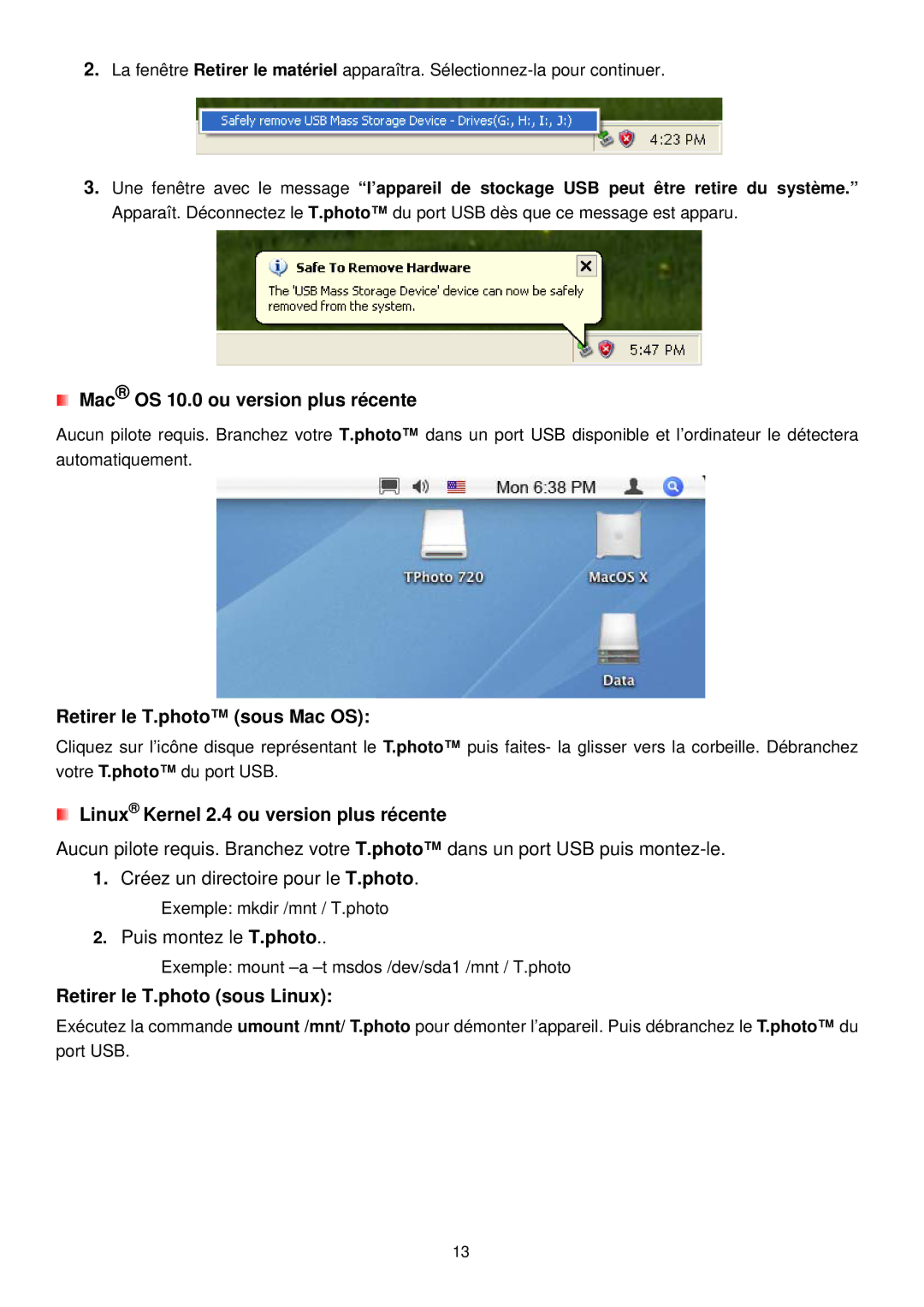2.La fenêtre Retirer le matériel apparaîtra.
3.Une fenêtre avec le message “l’appareil de stockage USB peut être retire du système.” Apparaît. Déconnectez le T.photo™ du port USB dès que ce message est apparu.
Mac® OS 10.0 ou version plus récente
Aucun pilote requis. Branchez votre T.photo™ dans un port USB disponible et l’ordinateur le détectera automatiquement.
Retirer le T.photo™ (sous Mac OS):
Cliquez sur l’icône disque représentant le T.photo™ puis faites- la glisser vers la corbeille. Débranchez votre T.photo™ du port USB.
Linux® Kernel 2.4 ou version plus récente
Aucun pilote requis. Branchez votre T.photo™ dans un port USB puis
1.Créez un directoire pour le T.photo.
Exemple: mkdir /mnt / T.photo
2.Puis montez le T.photo..
Exemple: mount
Retirer le T.photo (sous Linux):
Exécutez la commande umount /mnt/ T.photo pour démonter l’appareil. Puis débranchez le T.photo™ du port USB.
13